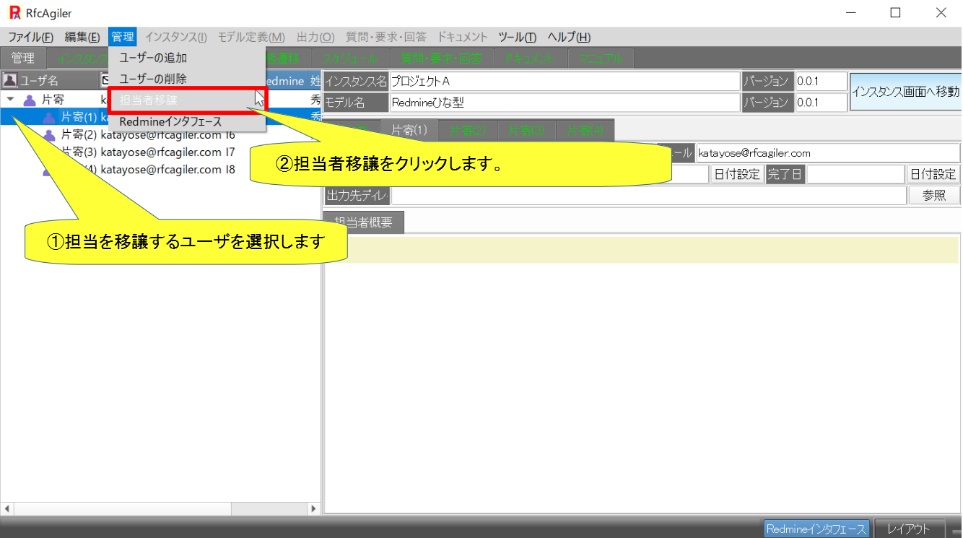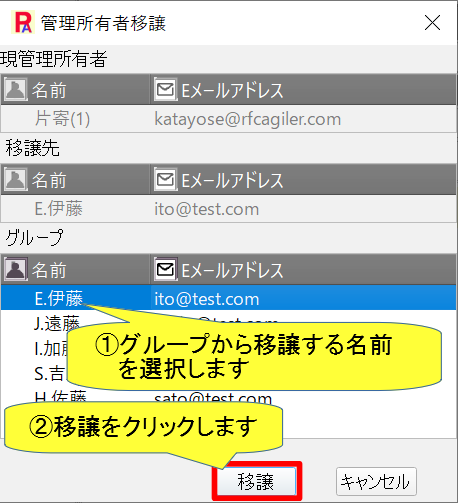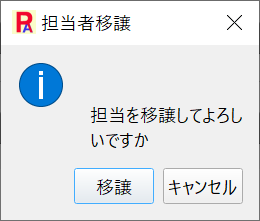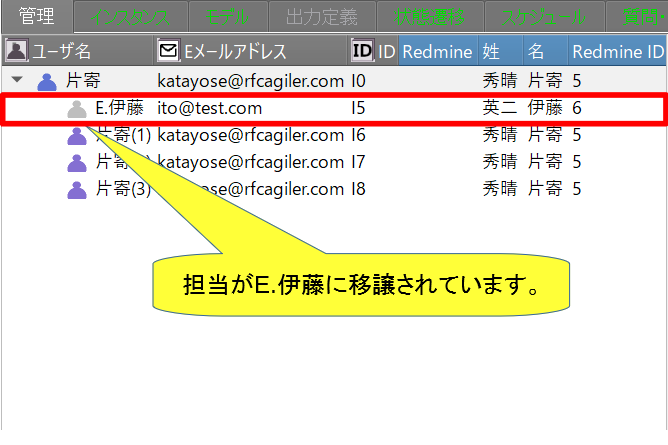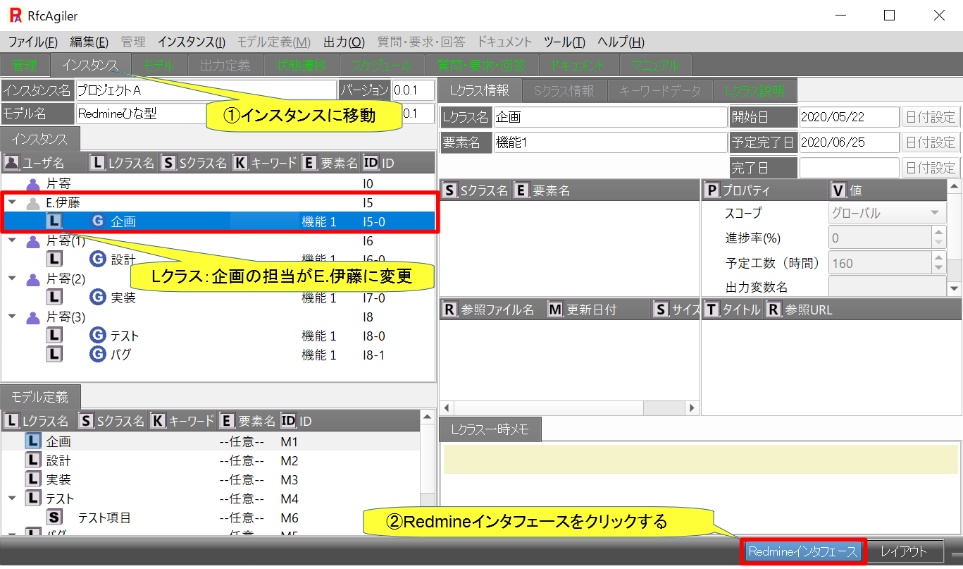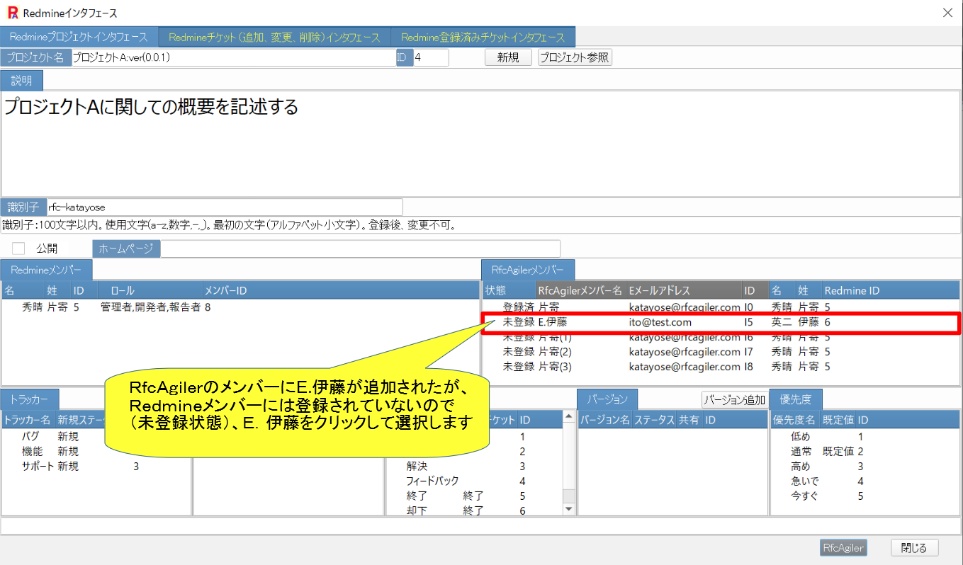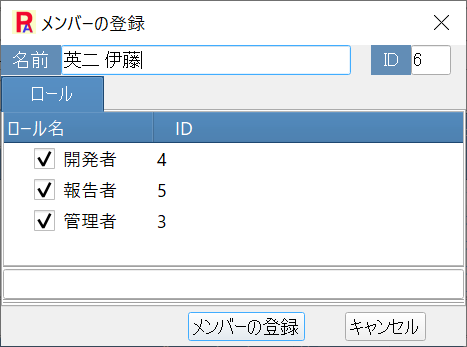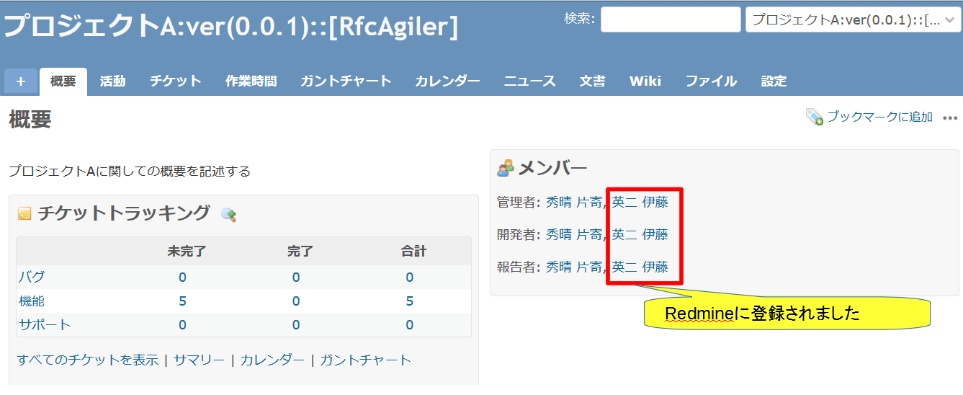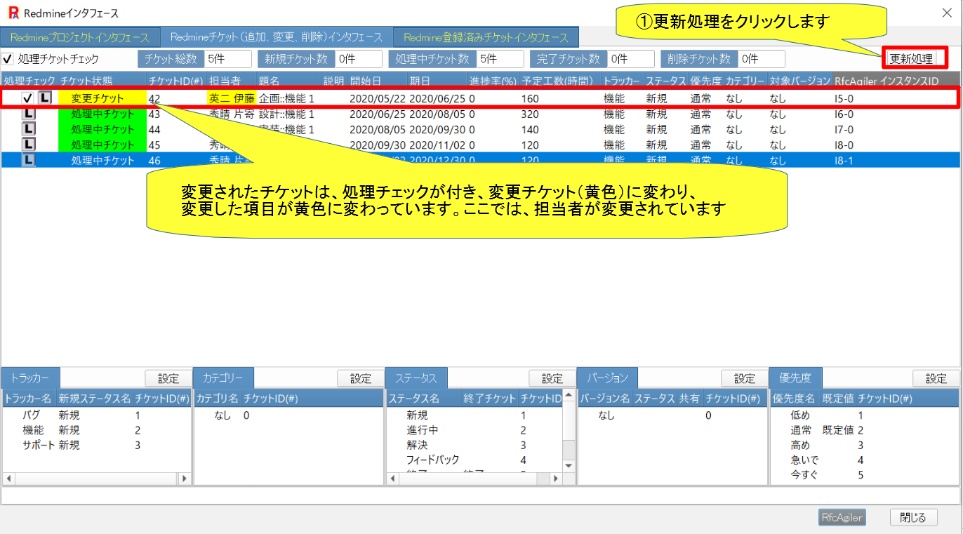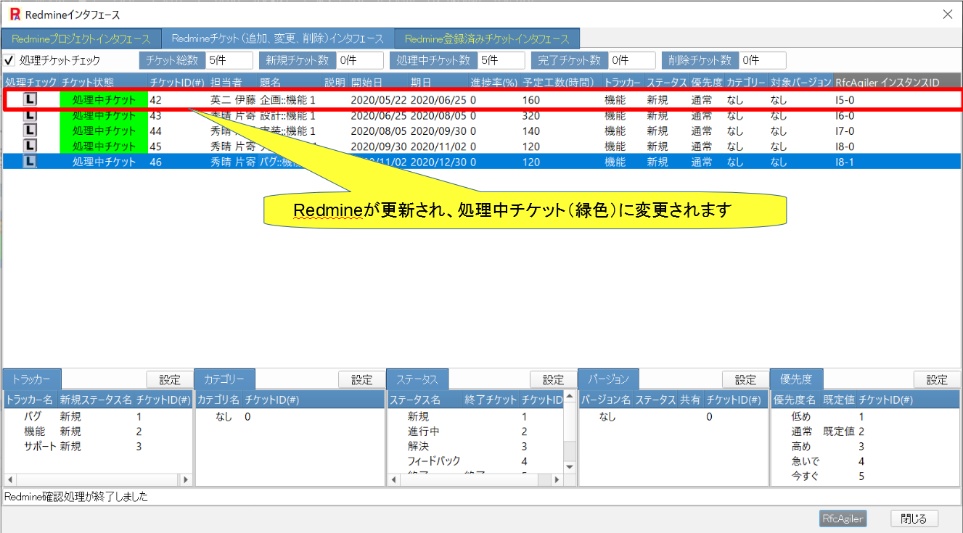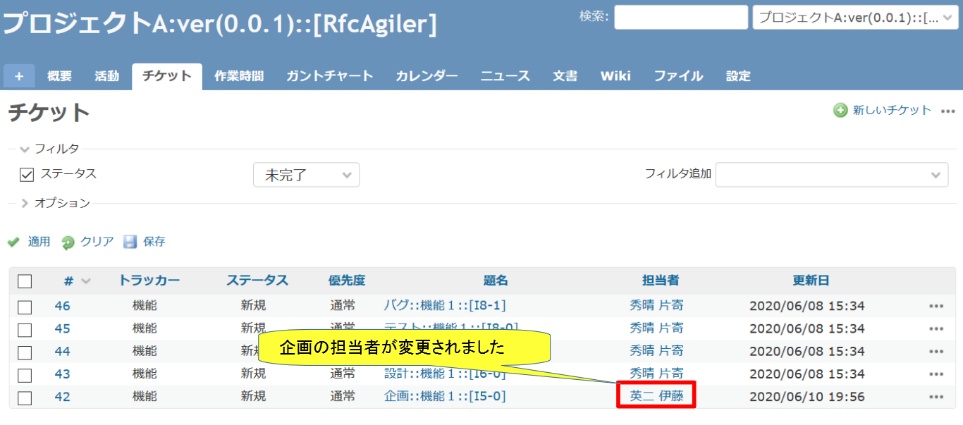管理画面を開いて、担当を移譲するユーザを選択します。
メニュー「管理」-「担当者移譲」をクリックします。
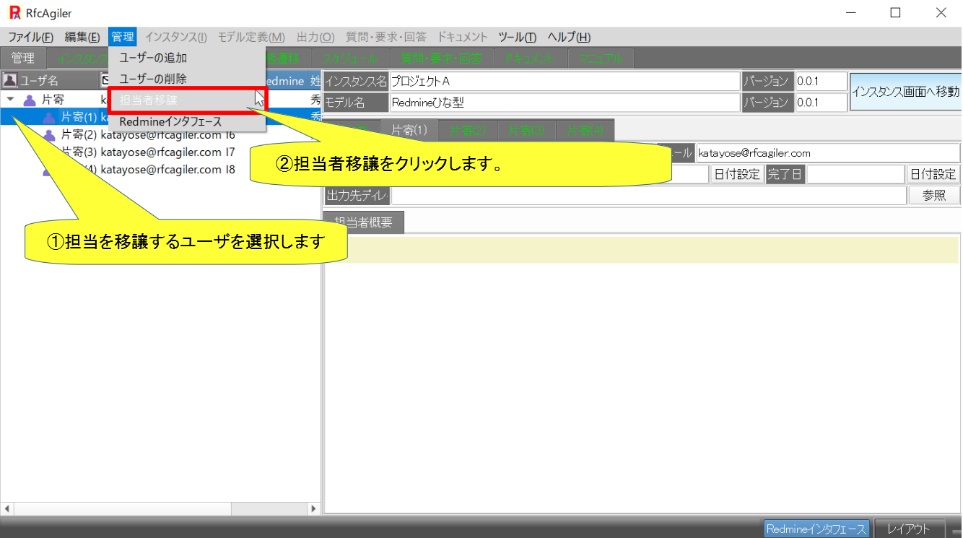
管理所有者移譲画面が表示されます。
移譲者を選択し「移譲」をクリックします。
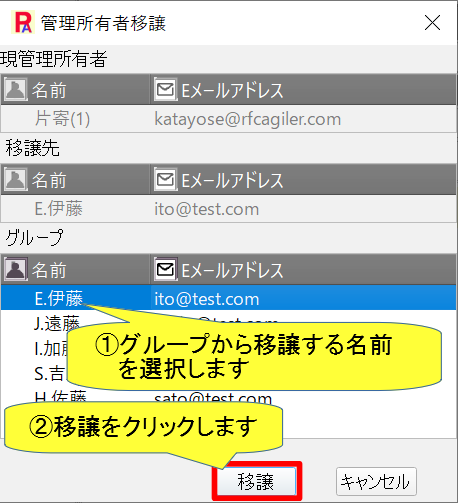
担当者移譲確認画面が表示されるので「移譲」を選択してください。
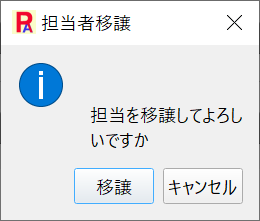
移譲すると、一旦インスタンス画面が閉じるので、再度インスタンスを開いてください。
管理画面で移譲されていることが確認されます。
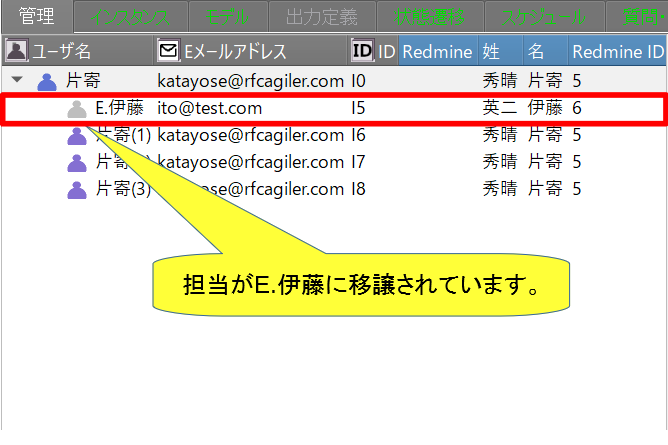
インスタンス画面に移動して、企画の担当がE.伊藤に変わっていることを確認してください。
Redmineインタフェースをクリックします。
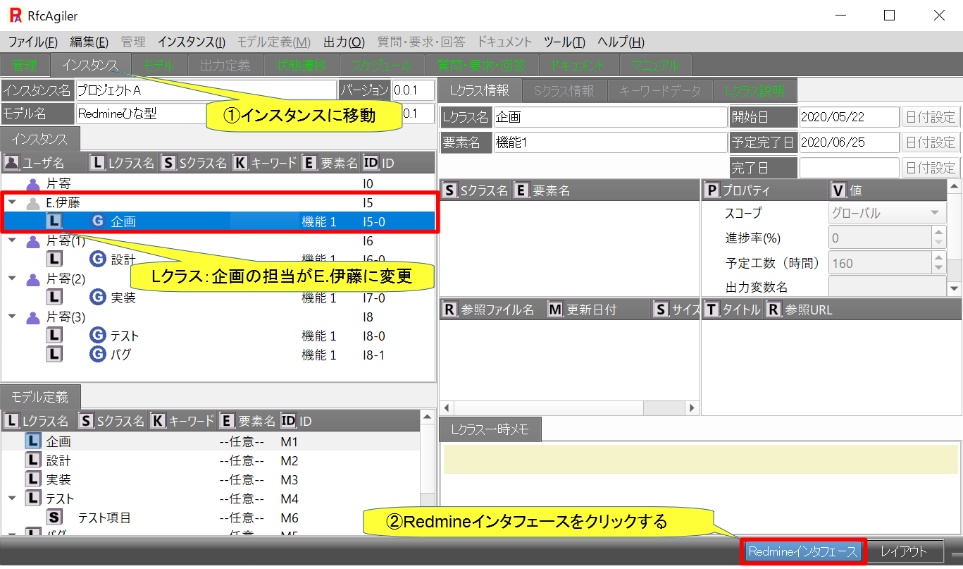
移譲したユーザがRedmineメンバーに設定していない場合は、RfcAgilerメンバーで選択します。
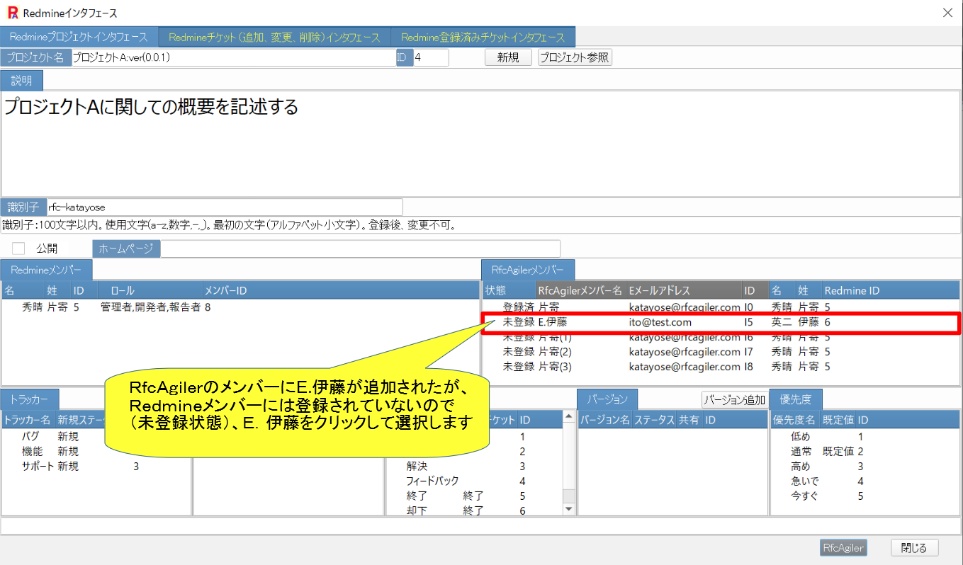
「追加」をクリックします。

メンバーの登録画面が表示されます。
対応するロール名をチェックし「メンバーの登録」をクリックします。
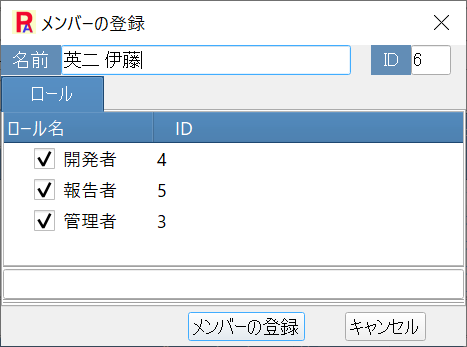
Redmineメンバーに登録されます。

Redmineのプロジェクトを確認します。
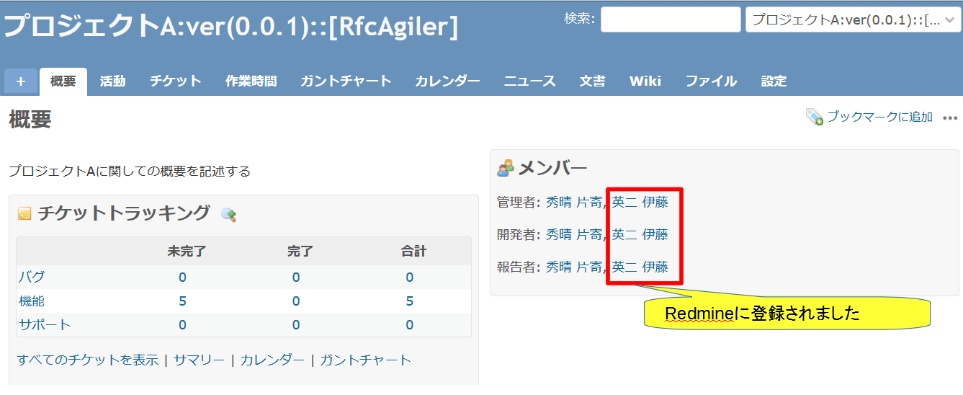
次に、Redmineチケットインタフェースに移動します。
「処理対象チケット表示」をクリックします。

変更されたものは、変更チケット(黄色)に変わります。
更新するには、「更新処理」をクリックします。
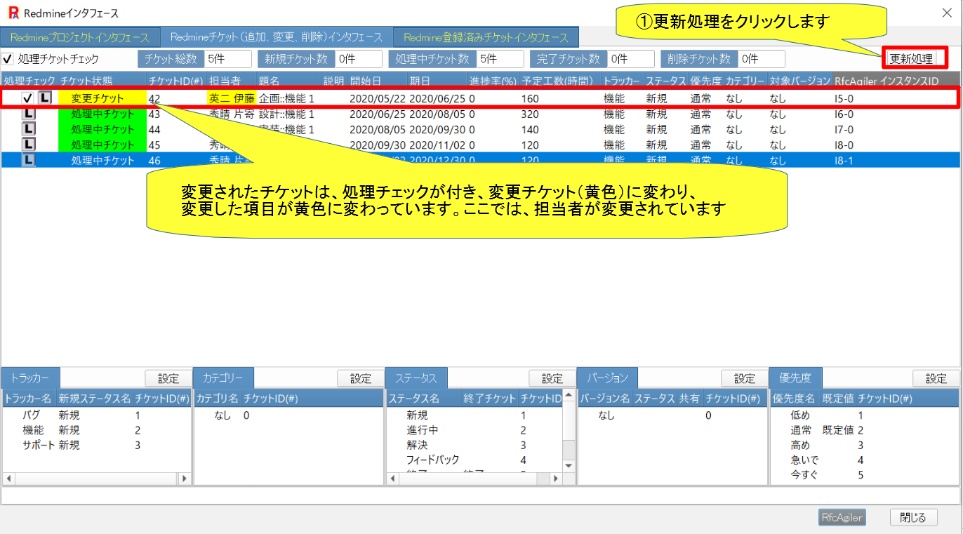
Redmineが更新され、処理中チケット(緑色)に変更されます。
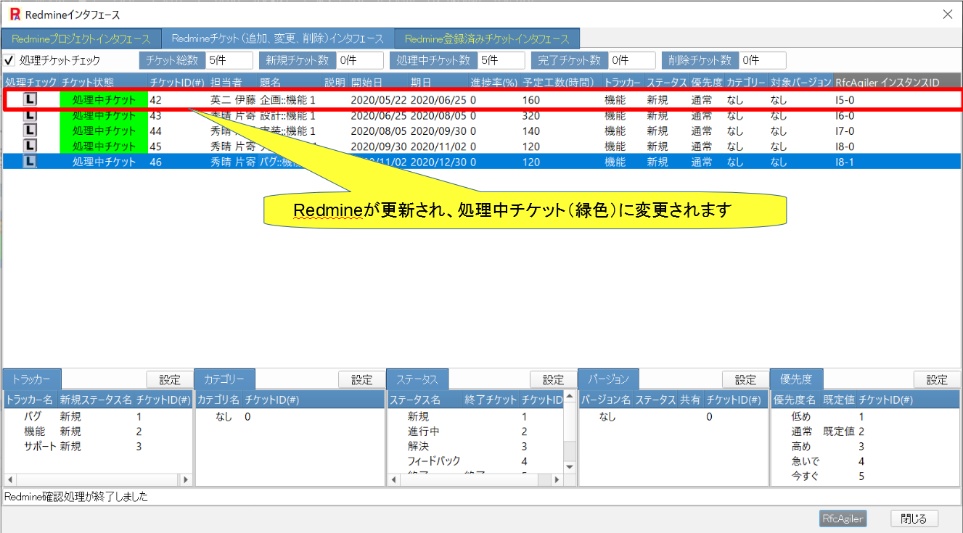
Redmineのチケットを確認します。
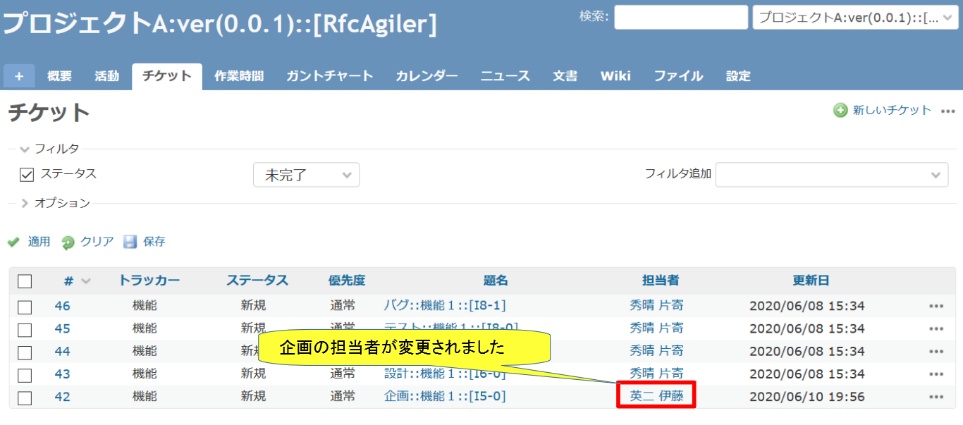
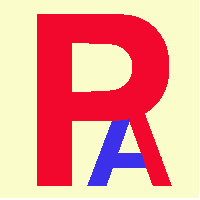 19.チケット自動更新(担当者変更)
19.チケット自動更新(担当者変更)